Situatie
Documentele au diferite forme și dimensiuni, cum ar fi legale sau brosuri. În Word, puteți modifica dimensiunea hârtiei pentru a se potrivi cu tipul de document pe care lucrați sau pentru a modifica dimensiunea implicită pentru toate documentele noi. Vom parcurge pasii impreuna!

Solutie
Pasi de urmat
Modificați dimensiunea hârtiei unui document
Când sunteți gata să schimbați dimensiunea hârtiei unui fișier Word, deschideți documentul și navigați la grupul „Setare pagină” din fila „Aspect”. Aici, faceți clic pe „Dimensiune”.
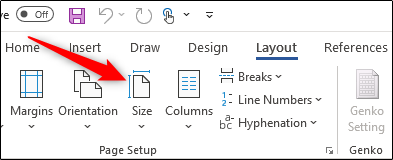
Apare un meniu derulant în care vedeți o listă generoasă de dimensiuni de hârtie. Selectați doar o opțiune din această listă pentru a modifica dimensiunea hârtiei pentru întregul document.

Modificați dimensiunea hârtiei dintr-un punct specific înainte
Pot exista momente în care trebuie să utilizați două dimensiuni de hârtie diferite în același document Word. Puteți realiza cu ușurință acest lucru în doar câțiva pași.
În primul rând, asigurați-vă că cursorul dvs. este locul în care doriți să înceapă noua dimensiune a hârtiei. Dacă se întâmplă că acesta se află în mijlocul unei pagini, pur și simplu se va muta la o pagină nouă după ce selectați noua dimensiune.

Apoi, întoarceți-vă la grupul „Setare pagină” din fila „Aspect” și faceți din nou clic pe „Mărime”. De data aceasta, însă, în loc să selectați o opțiune din listă, faceți clic pe „Mai multe dimensiuni de hârtie” din partea de jos a meniului.

Aici, în fila „Hârtie” din caseta de dialog „Setare pagină”, selectați dimensiunea dorită în „Dimensiune hârtie”.

În partea de jos a casetei de dialog, faceți clic pe săgeata derulantă de lângă „Aplicați la”, faceți clic pe „Acest punct înainte”, apoi faceți clic pe „OK”.

Locația în care aveți cursorul dvs. apare acum pe o nouă pagină cu noua dimensiune a hârtiei.

Modificați dimensiunea implicită a hârtiei în Word
Dimensiunea implicită a hârtiei Word este „Letter”, care este de 8,5 x 11 inci. Dacă utilizați o dimensiune diferită mai frecvent decât cea implicită, puteți modifica dimensiunea implicită a tuturor documentelor noi. În acest fel, nu va trebui să schimbați dimensiunea hârtiei pentru fiecare document nou creat.
Pentru a face acest lucru, accesați Aspect> Dimensiune> Mai multe dimensiuni de hârtie. În caseta de dialog „Setare pagină”, faceți clic pe „Hârtie”, apoi faceți clic pe săgeata derulantă de lângă „Dimensiune hârtie”.
Selectați dimensiunea hârtiei pe care doriți să o faceți implicită pentru toate documentele viitoare.

În partea de jos a casetei de dialog, faceți clic pe „Setați ca implicit”.

Apare un mesaj care vă solicită să confirmați schimbarea; faceți clic pe „Da”.

Faceți clic pe „OK” pentru a închide caseta de dialog Setare pagină. Data viitoare când deschideți Word, dimensiunea hârtiei va fi cea pe care tocmai ați selectat-o.

Leave A Comment?